Python安装教程
Python 是一种高级编程语言,广泛用于软件开发、数据分析、人工智能等领域。它具有简单易学、功能强大、生态丰富等特点,因此备受开发者的喜爱。在开始学习 Python 编程之前,首先需要在您的计算机上安装 Python 解释器。本文将详细介绍如何安装 Python 解释器,以便您顺利开始编程之旅。
一、下载Python安装程序
首先,您需要从 Python 官方网站下载 Python 安装程序。您可以访问 Python官方网站,并选择适合您操作系统的安装程序。Python 提供了多个版本,包括 Python 2.x 和 Python 3.x,我们推荐您选择最新的 Python 3.x 版本进行安装,因为 Python 2.x 已经停止了更新和支持。
软件下载地址
- windows操作系统 python3.9.13
- mac操作系统 python3.9.13
- 百度网盘 python3.6
二、运行安装程序
下载完 Python 安装程序后,双击运行安装程序。在 Windows 上,您可能会看到用户账户控制弹窗,确认后继续进行安装。在 macOS 上,您可能需要将安装程序拖动到应用程序文件夹中。在 Linux 上,您可以使用命令行来运行安装程序。
三、安装Python

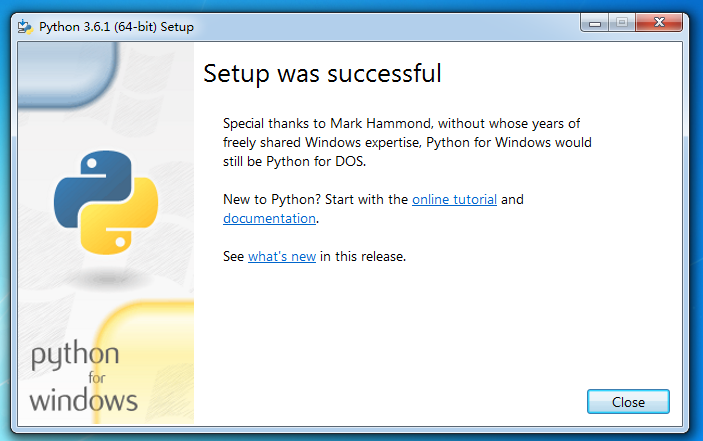
运行安装程序后,您将看到一个安装向导,您可以按照向导提供的默认选项进行安装。在 Windows 上,默认情况下,安装程序会将 Python 添加到系统的 PATH 环境变量中,以便您可以从命令行中轻松访问 Python 解释器。在 macOS 和 Linux 上,默认情况下,Python 会安装在 /usr/local/bin/python3,您可以通过命令行来访问 Python 解释器。
四、验证安装
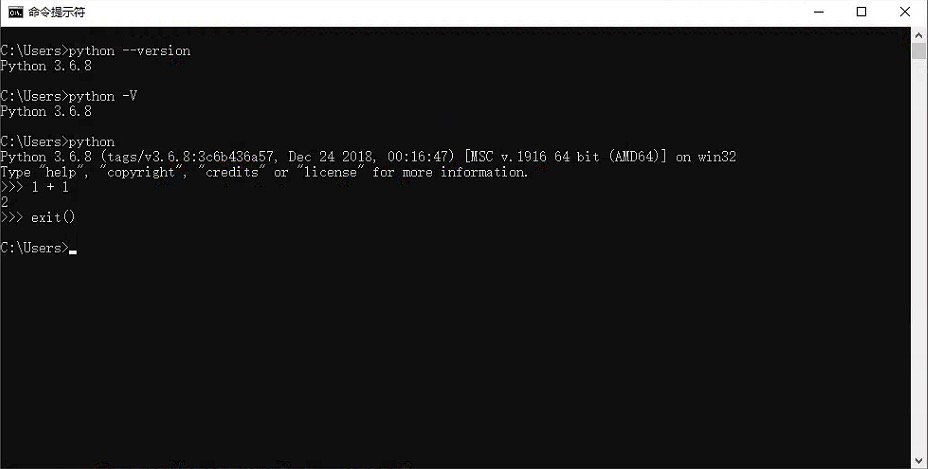
安装完成后,您可以通过命令行来验证 Python 是否成功安装。打开命令行终端,并输入以下命令:
python3 --version
如果您看到类似 Python 3.9.13 的输出,则表示 Python 已成功安装并且版本号正确。如果您安装的是 Python 3.x 版本,可以使用简写的方式 python3 -V 命令来检查版本号。
五、安装集成开发环境(可选)
尽管您已经成功安装了 Python 解释器,但为了更方便地编写和运行 Python 代码,您可能需要安装一个集成开发环境(IDE)。一些常用的 Python IDE 包括 PyCharm、VSCode、Jupyter Notebook 等。您可以根据个人喜好选择一个合适的 IDE 进行安装。
结语
通过本文,您已经了解了如何安装 Python 解释器。接下来,您可以开始学习 Python 编程,探索其强大的功能和丰富的生态系统。祝您编程愉快!
以上是一个简单的 Python 基础之安装的傻瓜式操作指南,希望对您有所帮助。



